Hướng dẫn cách quét mã QR Wifi trên iPhone nhanh chóng

Có phải bạn đang tìm kiếm hướng dẫn cách quét mã QR WiFi trên iPhone để kết nối mạng một cách dễ dàng, cực kỳ hiệu quả? Đây là một tính năng tiện lợi, giúp bạn truy cập sử dụng mạng chỉ qua vài thao tác đơn giản mà không cần nhập mật khẩu. Sforum sẽ chỉ bạn cách bật quét mã QR WiFi trên iPhone vừa tiết kiệm thời gian, lại còn dễ làm trong bài viết dưới đây nhé!
Mã QR WiFi là gì?
Mã QR WiFi là một công cụ giúp người dùng dễ dàng truy cập với mạng không dây. Trong đó, mã QR được viết tắt của Quick Response (phản hồi nhanh) là dạng mã vạch hai chiều có khả năng ghi nhận và truy xuất thông tin nhanh chóng, hiệu quả. Chẳng hạn, khi thực hiện cách quét mã QR WiFi trên iPhone, thiết bị sẽ tự động nhận diện rồi truy cập mạng ngay lập tức.
Cách làm này không chỉ giúp bạn giảm thiểu rất nhiều thời gian mà còn mang đến trải nghiệm kết nối thông minh, tối ưu hơn. Nhờ vào cách bật quét mã QR WiFi trên iPhone nhanh chóng, người dùng có thể chia sẻ thông tin mạng với mọi người đơn giản mà không cần lúc nào cũng phải đọc mật khẩu.
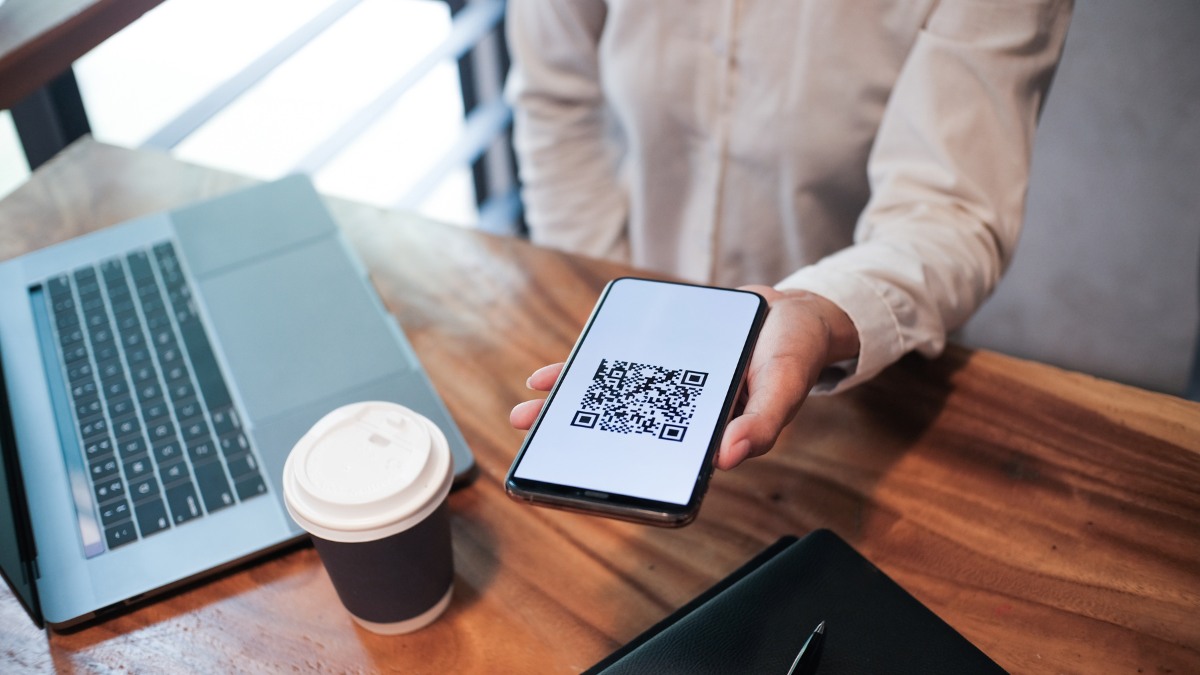
iPhone là một dòng smartphone đẳng cấp, nổi bật với thiết kế tinh tế và hiệu suất mượt mà. Đặc biệt là cách quét mã QR để kết nối WiFi trên iPhone cho phép bạn dùng mạng nhanh chóng chỉ với vài bước đơn giản. Thử tìm hiểu loạt sản phẩm điện thoại chất lượng, mới nhất của nhà Táo nhé!
[Product_Listing categoryid="132" propertyid="" customlink="https://cellphones.com.vn/mobile/apple.html" title="Các dòng iPhone đang được quan tâm nhiều tại CellphoneS"]
Quét mã QR WiFi trên iPhone có lợi ích gì?
Nếu bạn chọn cách quét mã QR WiFi trên iPhone, nó sẽ cung cấp nhiều giá trị thiết thực trong cuộc sống hàng ngày. Đầu tiên, chúng ta sẽ tiết kiệm đáng kể thời gian vì không cần phải nhập từng ký tự mật khẩu phức tạp. Từ đó, giúp kết nối, truy cập vào mạng nhanh nhất có thể. Bên cạnh đó, việc quét mã cũng sẽ giúp tránh sai sót khi nhập mật khẩu.
Không những vậy, tính năng này bảo mật thông tin tốt hơn. Bạn hoàn toàn có thể yên tâm khi chia sẻ mạng cho người khác mà không lo bị lộ mật khẩu. Như vậy cũng có thể giúp kiểm soát được những ai sử dụng mạng mình chia sẻ. Khi mọi người đều đã quen với mã QR như hiện nay, thì việc thực hiện hướng dẫn quét mã QR WiFi trên iPhone giúp khách hàng và bạn bè truy cập mạng tự động dễ dàng hơn.

Cách quét mã QR WiFi trên iPhone
Nếu chưa biết cách quét mã QR để kết nối WiFi trên iPhone đừng lo lắng! Chúng tôi sẽ hướng dẫn bạn cách thực hiện vừa nhanh vừa tiện chỉ với ba bước đơn giản. Hãy theo dõi để có thể kết nối và truy cập sử dụng mạng một cách mượt mà, thuận tiện nhé!
Bước 1: Cách bật quét mã QR WiFi trên iPhone
Đầu tiên, vào ứng dụng Cài đặt trên điện thoại iPhone. Sau đó, hãy thử lướt xuống để tìm mục "Camera". Tại đây, bạn sẽ thấy tùy chọn để bật chế độ quét mã QR. Nhấn vào thanh nhỏ kế bên để bật tính năng này. Như vậy là đã hoàn tất bật tính năng quét mã QR WiFi trên điện thoại iPhone của mình.
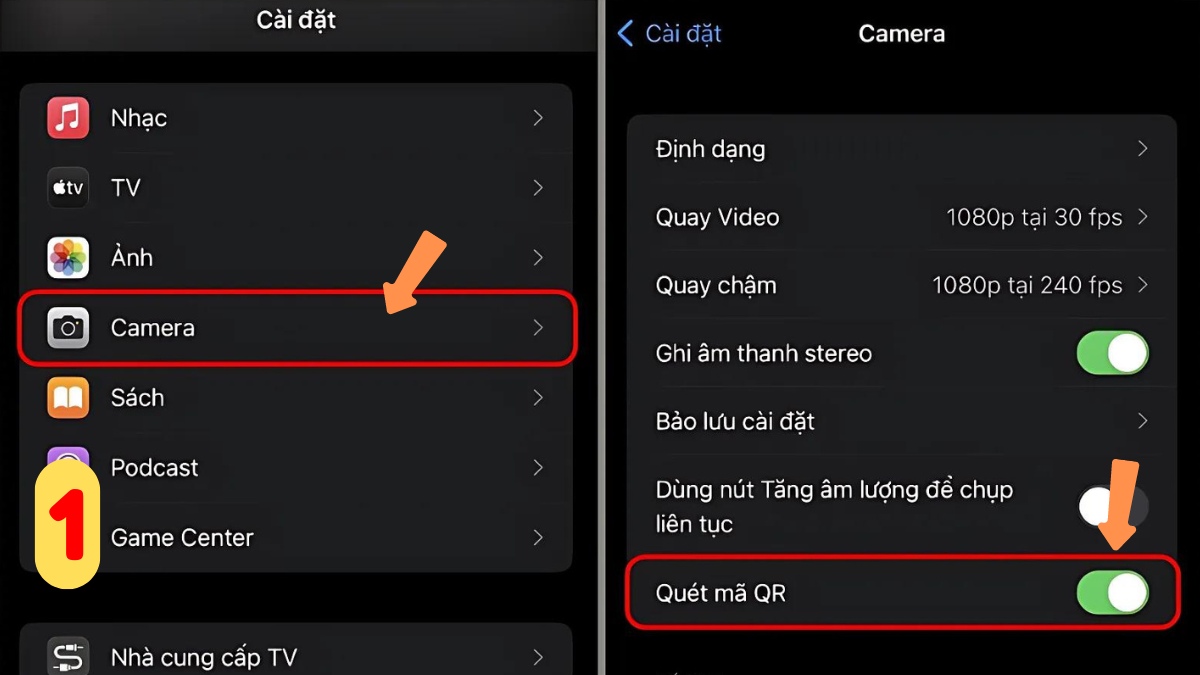
Bước 2: Mở ứng dụng Camera
Sau khi đã kích hoạt chế độ, hãy trở về màn hình chính của điện thoại. Truy cập Camera và hướng ống kính về phía mã QR và thực hiện cách quét mã QR WiFi trên iPhone.

Bước 3: Truy cập mạng
Sau khi quét được mã QR, thiết bị sẽ xuất hiện thông báo trên màn hình để hỏi xem có muốn gia nhập vào mạng không dây mà mã này chỉ định không. Bấy giờ, chỉ cần nhấn vào tùy chọn Kết nối mạng và sẽ được truy cập WiFi ngay lập tức.
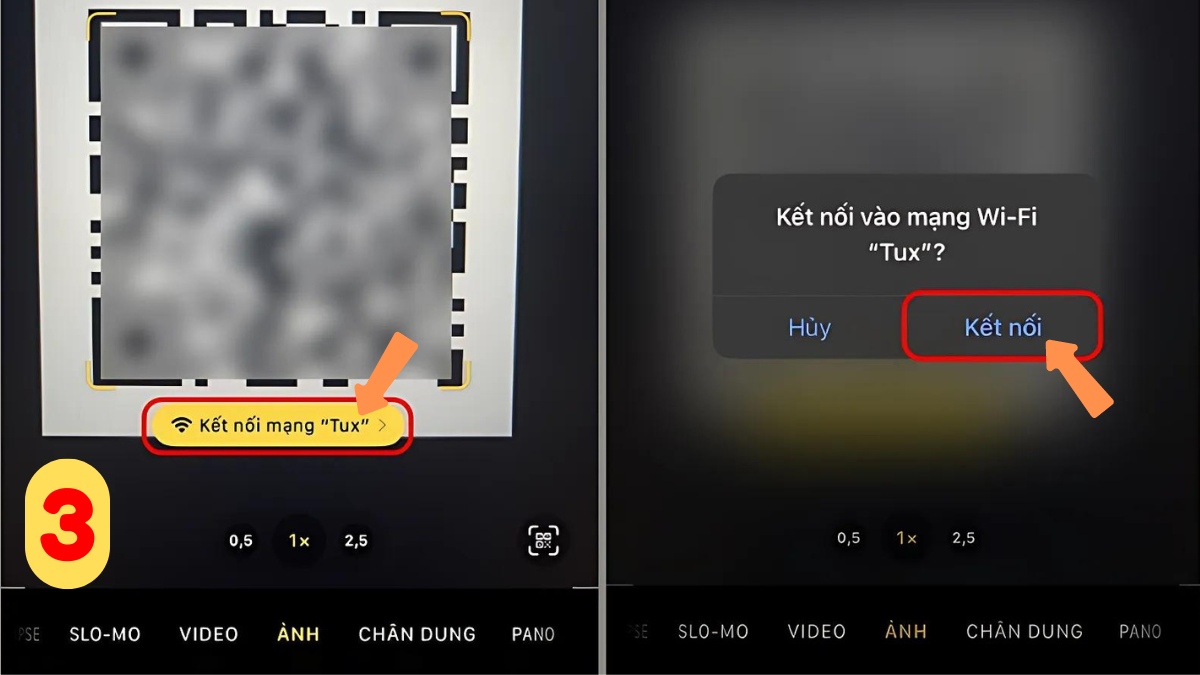
Cách tạo mã QR WiFi trên iPhone
Vậy là chúng ta đã nắm được cách quét mã QR để kết nối WiFi trên iPhone, và hướng dẫn tiếp theo sẽ giúp bạn tạo mã QR để dễ dàng chia sẻ với người khác. Từ nay sẽ không cần phải đọc hoặc ghi mật khẩu ra giấy cho người khác nữa nhé!
Bước 1: Truy cập tới mục Share Wi-Fi
Mở phím tắt Share Wi-Fi trên iPhone của bạn. Chọn tùy chọn Thêm phím tắt (Add Shortcut) để tiếp tục.

Bước 2: Nhập mật khẩu Wifi
Vào ứng dụng Phím tắt và nhấn vào biểu tượng ba chấm ở phím tắt Share Wi-Fi. Tại mục Văn bản (Text), nhập mật khẩu WiFi mà bạn muốn chia sẻ với thiết bị khác.
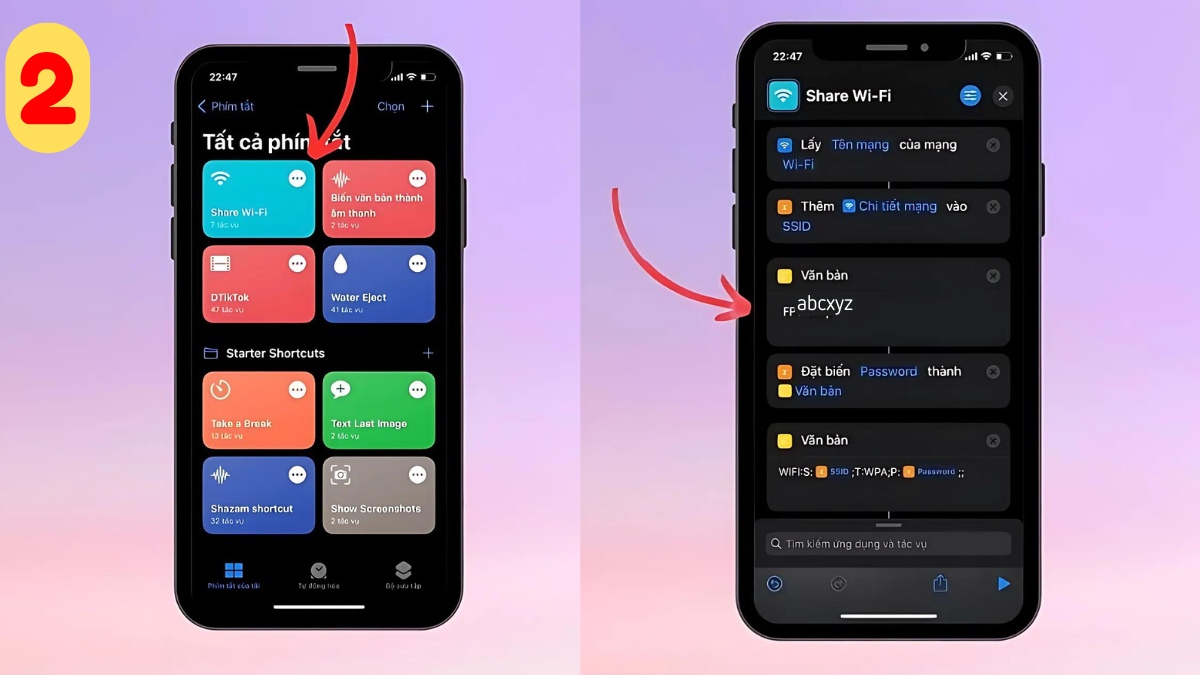
Bước 3: Tạo mã QR Wifi
Nhấn vào biểu tượng Tam giác (Play) ở góc dưới bên phải để tạo mã QR. Khi làm xong, bạn sẽ có mã QR thành công. Giờ thì có thể thực hành theo cách quét mã QR WiFi trên iPhone ở trên để truy cập mạng.

Khắc phục lỗi Quét mã QR WiFi trên iPhone không được
Có thể bạn chưa biết rằng không phải thiết bị nào cũng thực hiện được theo hướng dẫn quét mã QR WiFi trên iPhone ở phần trên. Để khắc phục lỗi về cách bật quét mã QR WiFi trên iPhone không thành công, cần đảm bảo rằng điện thoại của mình đáp ứng hai điều kiện quan trọng.
- Thứ nhất, iPhone của bạn phải đang chạy hệ điều hành iOS 12 trở lên. Điều này giúp truy cập vào nhiều tính năng mới nhất.
- Thứ hai, bạn cần phải tải ứng dụng Siri Shortcuts về điện thoại của mình. Nếu chưa có thì sẽ không thể thực hiệncách quét mã QR để kết nối WiFi trên iPhone được nhé.

Như vậy, bạn đã nắm được cách quét mã QR WiFi trên iPhone để kết nối mạng cực kỳ dễ, nhanh và tiện lợi. Từ nay, ta sẽ chẳng cần nhớ mật khẩu phức tạp mà vẫn vào mạng được chỉ trong vài giây. Hy vọng với hướng dẫn cách bật quét mã QR WiFi trên iPhone này, bạn có thể áp dụng thành công và tận hưởng sự tiện lợi của tính năng độc đáo này nhé!
- Xem thêm bài viết: iOS - Android , Thủ thuật iPhone






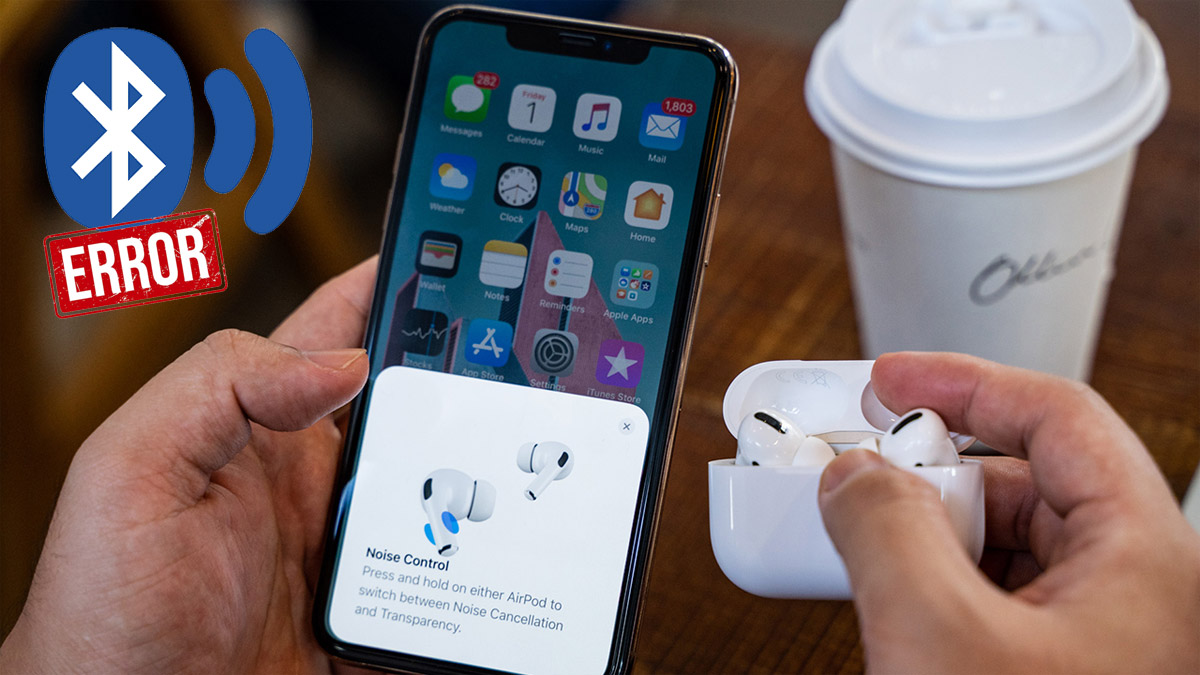

Bình luận (0)